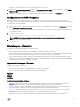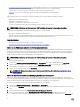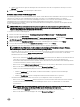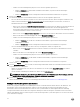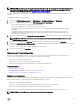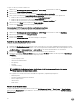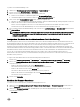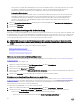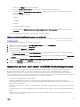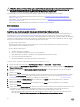Users Guide
b. Wählen Sie die Anzahl an Tagen für Warnungen über einen kritischen Status der Servergarantie in der Drop-Down-Liste
Kritisch aus.
5. Klicken Sie auf Anwenden, um die Änderungen zu übernehmen.
Erstellen eines neuen Verbindungsprols
Ein Verbindungsprol speichert die Anmeldeinformationen, die das virtuelle Gerät für die Kommunikation mit Dell Servern verwendet.
Jeder Dell Server darf nur einem Verbindungsprol zugeordnet sein, damit er von OpenManage Integration for VMware
vCenterverwaltet werden kann. Sie können einem Verbindungsprol mehrere Server zuweisen. Das Verfahren zum Erstellen des
Verbindungsprols ist im Kongurationsassistenten und im Dell Management Center ähnlich. Sie können den
Kongurationsassistenten ausführen, wenn Sie das erste Mal auf die Dell Verwaltungskonsole zugreifen, oder ihn später über das
Fenster „Verbindungsprole“ aufrufen.
ANMERKUNG: Weitere Informationen über die Lizenzierung nden Sie unter den Lizenzierungsinformationen von
OpenManage Integration for VMware vCenter. Sie sind nicht berechtigt, ein Verbindungsprol zu erstellen, wenn die
Anzahl an hinzugefügten Hosts das Lizenzlimit überschreitet.
So erstellen Sie ein neues Verbindungsprol:
1. Klicken Sie im linken Fensterbereich der OpenManage Integration for VMware vCenter auf Verbindungsprole.
2. Klicken Sie auf den Link Neu erstellen.
3. Geben Sie auf der Seite Prolname und Beschreibung den Namen des Verbindungsprols und eine optionale Beschreibung
des Verbindungsprols ein, die dabei helfen, benutzerdenierte Verbindungsprole zu verwalten.
4. Wählen Sie auf der Seite Zugewiesene Hosts die Hosts für das Verbindungsprol aus und klicken Sie auf Weiter.
5. Lesen Sie die Informationen auf der Seite Anmeldeinformationen und klicken Sie auf Weiter.
6. Auf der iDRAC-Seite, unter Anmeldeinformationen, führen Sie eine der folgenden Optionen aus:
ANMERKUNG: Das iDRAC-Konto erfordert Administratorberechtigungen für die Aktualisierung der Firmware,
Anwendung von Hardware-Prolen und die Bereitstellung des Hypervisors.
• Für iDRACs, die für Active Directory, auf dem Sie Active Directory benutzen möchten, bereits konguriert und aktiviert sind,
wählen Sie das Kontrollkästchen Active Directory verwenden aus; anderenfalls gehen Sie nach unten, um die iDRAC-
Anmeldeinformationen zu kongurieren.
– Geben Sie im Textkästchen Active Directory-Benutzername den Benutzernamen ein. Geben Sie den Benutzernamen in
einem dieser Formate ein: Domain\Benutzername oder Domain/Benutzername oder username@domain. Der
Benutzername darf maximal 256 Zeichen enthalten. Weitere Informationen zu Benutzernamen-Einschränkungen nden
Sie in der Dokumentation zu Microsoft Active Directory.
– Geben Sie im Textfeld Active Directory-Kennwort das Kennwort ein. Das Kennwort darf maximal 127 Zeichen enthalten.
– Geben Sie das Kennwort zur Bestätigung in das Textfeld Kennwort bestätigen ein.
– Wählen Sie in der Zertikatsprüfung-Drop-Down-Liste eine der folgenden Optionen aus:
* Wählen Sie Aktivieren aus, um das iDRAC-Zertikat herunterzuladen, zu speichern und für alle künftigen
Verbindungen zu validieren.
* Wählen Sie Deaktivieren, um keine Prüfung durchzuführen und das Zertikat nicht zu speichern.
• Um iDRAC-Anmeldeinformationen ohne Active Directory zu kongurieren, führen Sie Folgendes aus:
– Geben Sie im Textfeld Benutzername den Benutzernamen ein. Der Benutzername darf maximal 16 Zeichen enthalten.
Weitere Informationen zur Benutzername-Einschränkungen für Ihre Version von iDRAC nden Sie in der iDRAC-
Dokumentation.
ANMERKUNG: Das lokale iDRAC-Konto erfordert Administratorberechtigungen für die Aktualisierung der
Firmware, Anwendung von Hardware-Prolen und die Bereitstellung des Hypervisors.
– Geben Sie im Textfeld Kennwort das Kennwort ein. Das Kennwort darf maximal 20 Zeichen enthalten.
– Geben Sie das Kennwort zur Bestätigung in das Textfeld Kennwort bestätigen ein.
23